7.12 实例:制作立体按钮
2025年10月13日
7.12 实例:制作立体按钮
本例将通过制作一个立体按钮,来练习【光泽】和【图案叠加】图层样式的使用技巧。具体操作步骤如下。
(1)建立一个RGB模式的空白图像。
(2)在【图层】面板中单击【创建新图层】按钮新建一个图层,并选中新图层。
(3)用【椭圆选框工具】在图像中拉出一个椭圆形选取框,然后选择【编辑】|【填充】命令将选区填充颜色。填充颜色后,按〈Ctrl+D〉键取消范围,效果如图7-65所示。
(4)选择【图层】|【图层样式】|【光泽】命令,打开【图层样式】对话框,如图7-66所示设定各项参数。
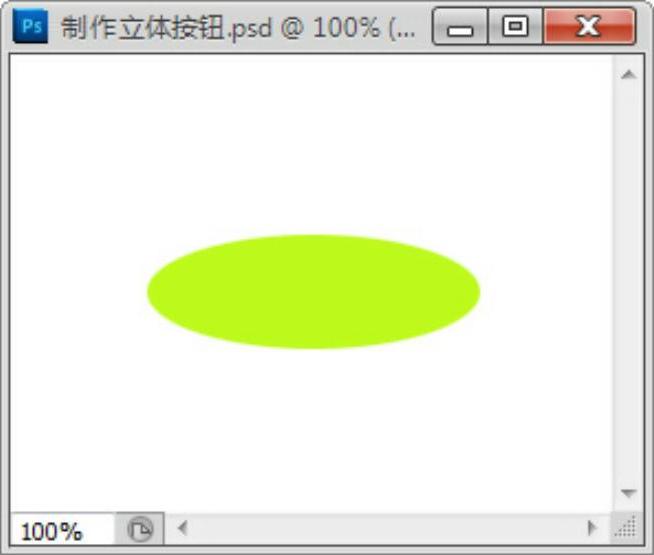
图7-65 在新图层中画出椭圆选取框并填充颜色

图7-66 设置光泽效果参数
(5)在对话框左侧选中【图案叠加】复选框,然后在对话框右侧设置各项参数,如图7-67所示。
(6)完成上述设置后,单击【确定】按钮,即可得到如图7-68所示按钮效果。

图7-67 设置【图案叠加】效果参数

图7-68 最终按钮效果
